Ние създаваме прости пощенски услуги Windows Server
Често има нужда да се създаде обмен на поща в рамките на малка мрежа, компютри за 10 ... 100 ... 1000 реклами. Спри се! малък! Нека засега останем с две. Относно нашата малка тестова мрежа. И така, задачата е да се създадат две пощенски кутии, да се установи обмен на пощенски съобщения между тях, без да се включват допълнителни софтуерни продукти (особено търговски).
Инсталиране на пощенски услуги.
Отваряме съветника за добавяне на функции на Windows, трябва да инсталираме прости пощенски услуги, за това кликваме върху „Старт“, отиваме в контролния панел и до модула „Добавяне или премахване на програми“.
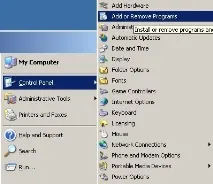
Отидете на компонентите на Windows и, водени от екранната снимка, добавете имейл услуги.
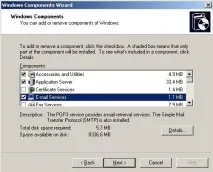
Очакваме инсталирането на компоненти.
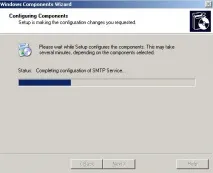
Настройка на сървъра и пощенските кутии.
За да внедрим услуга за обмен на имейли и да настроим пощенски кутии, трябва да стартираме POP3 Service snap-in, който се появява, ако сме изпълнили предишните стъпки правилно.
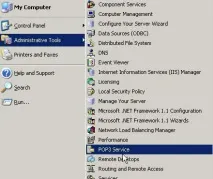
Добавете нов пощенски домейн, ще го нарека mail.serv.main.com (пълно име).
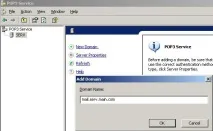
И сега добавяме нови пощенски кутии. Командата е проста: „Добавяне на пощенска кутия“. Нека създадем пощенска кутия за потребител с парола **** и за администратор с парола ****.
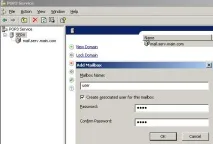
Разбира се, вместо звездички ще има вашите пароли. Но като част от нашата задача, ние използваме просто „1234“. Което явно не се препоръчва за бойни сървъри.
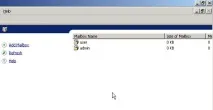
Проверяваме работата на пощенските услуги.
За лесна проверка с telnet клиент ще се свържем с нашия сървър на порт 25 (за SMTP) и на порт 110 (за POP3).
telnet serv.main.com 25
Ако сте написали грешно MAIL FROM: или RCPT TO:, тогава изтрийтеbackspace е безполезен, командата ще бъде отхвърлена. Затова се опитайте да пишете без грешки.
Краят на съобщението се определя просто с точка.
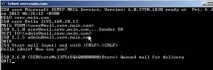
Свързваме се с POP3 сървъра.
telnet serv.main.com 110
ПОТРЕБИТЕЛ [email protected]
ПРОХОД 1234
СПИСЪК
RETR 1
ИЗТРИВАНЕ 1
- Упълномощаване
- Списък на буквите
- Получаване на писмо
- Изтриване на писмо
- Изход